DiskGenius备份整个硬盘为镜像文件的方法
时间:2023-08-17 15:09:59作者:极光下载站人气:1585
diskgenius是一款可以对硬盘进行分区、格式化以及备份分区硬盘的工具,因此该工具的功能是十分强大的,当你想要将电脑中存放的硬盘文件进行备份为镜像文件时,那么该如何设置呢,其实直接可以在DiskGenius中选择自己需要进行备份的磁盘,之后将其右键之后进入到备份为镜像文件的窗口中,设置一下文件备份的路径即可,是一个比较简单的操作步骤,下方是关如何使用DiskGenius将整个硬盘备份为镜像文件的具体操作方法,如果你需要的情况下可以看看方法教程,希望对大家有所帮助。
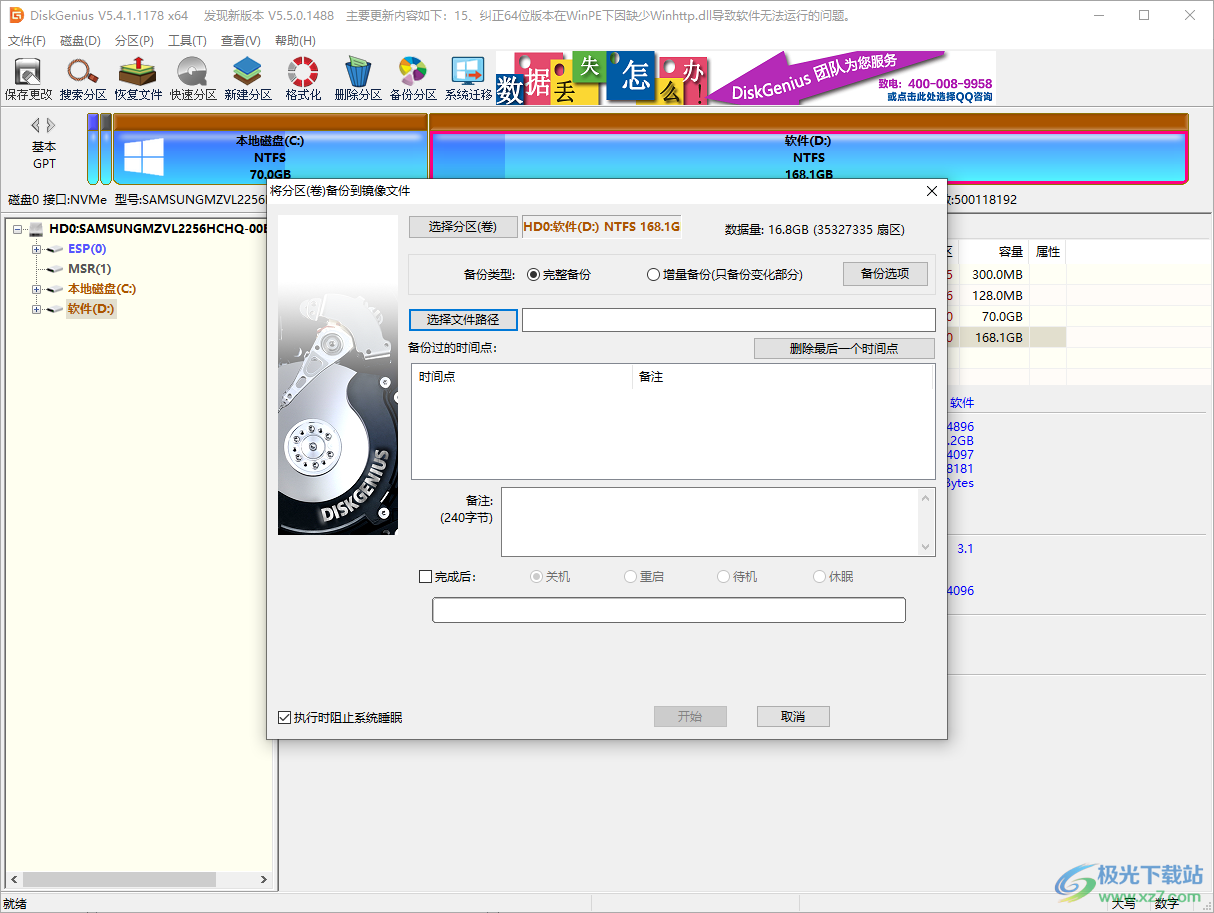
方法教程
1.将DiskGenius双击打开之后,在页面的左侧位置找到进行备份的硬盘,小编这里选择d盘。
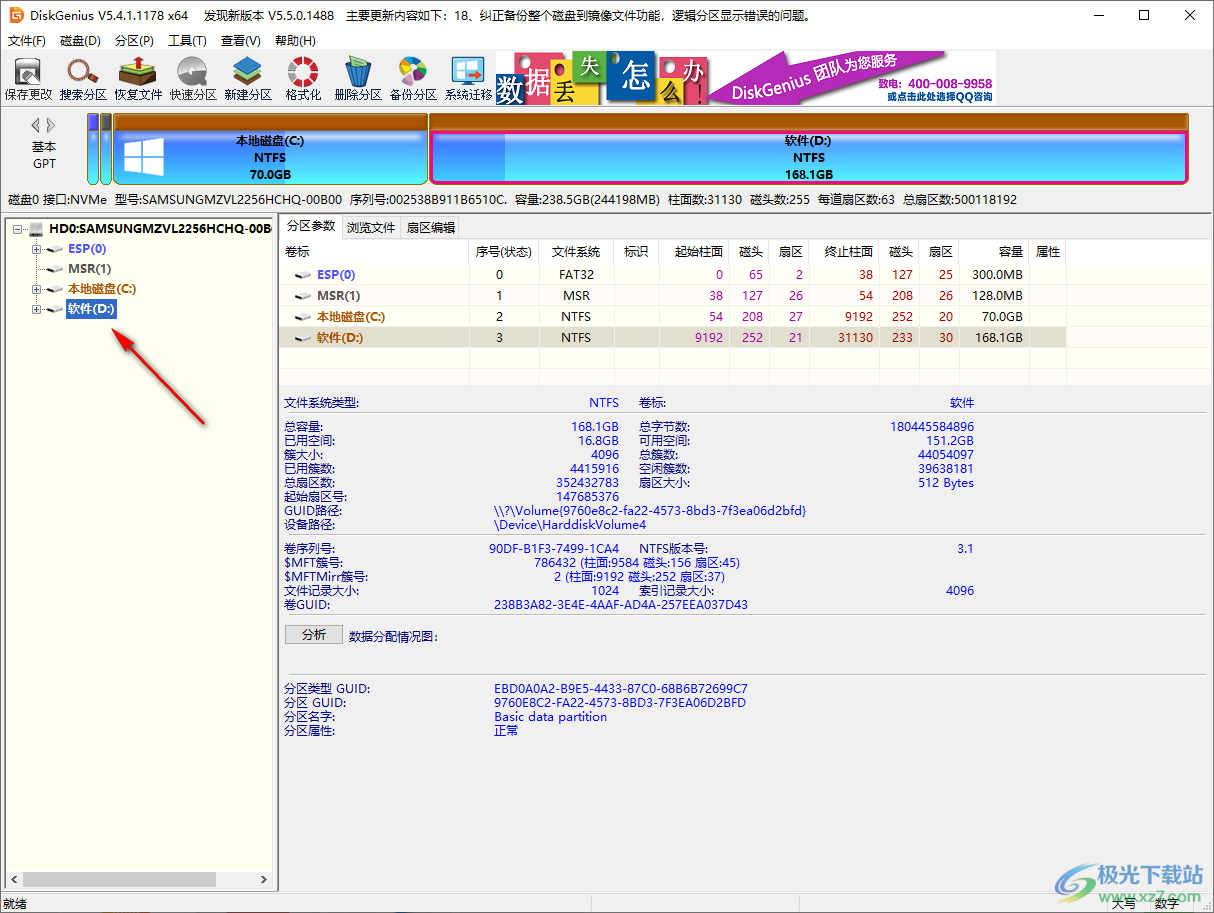
2.随后,将d盘进行右键点击,在旁边弹出的菜单选项中,将【备份分区到镜像文件】选项进行点击一下即可进入。
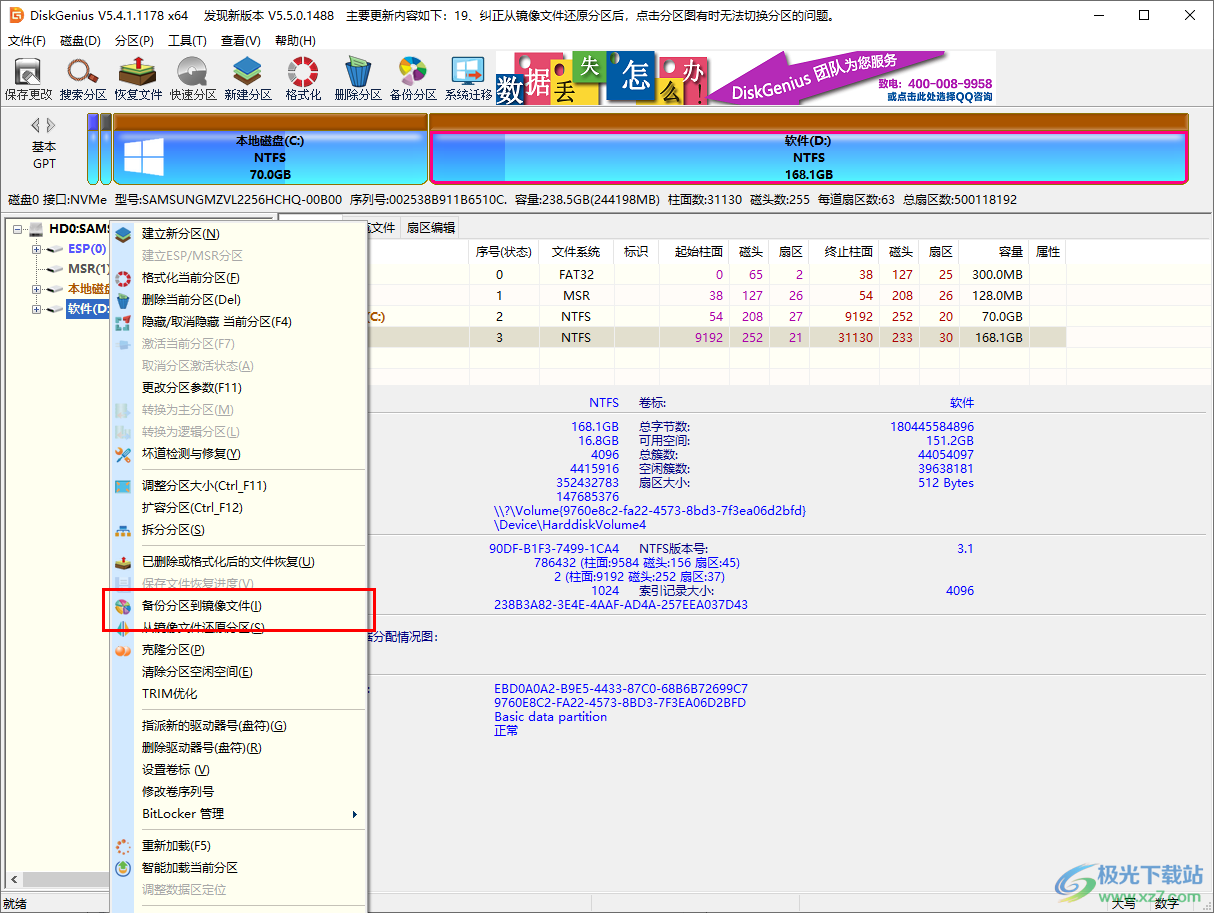
3.进入到页面中之后,在页面上将【选择文件路径】进行点击一下,进入到本地文件夹中为备份的镜像文件选择一个存放路径。
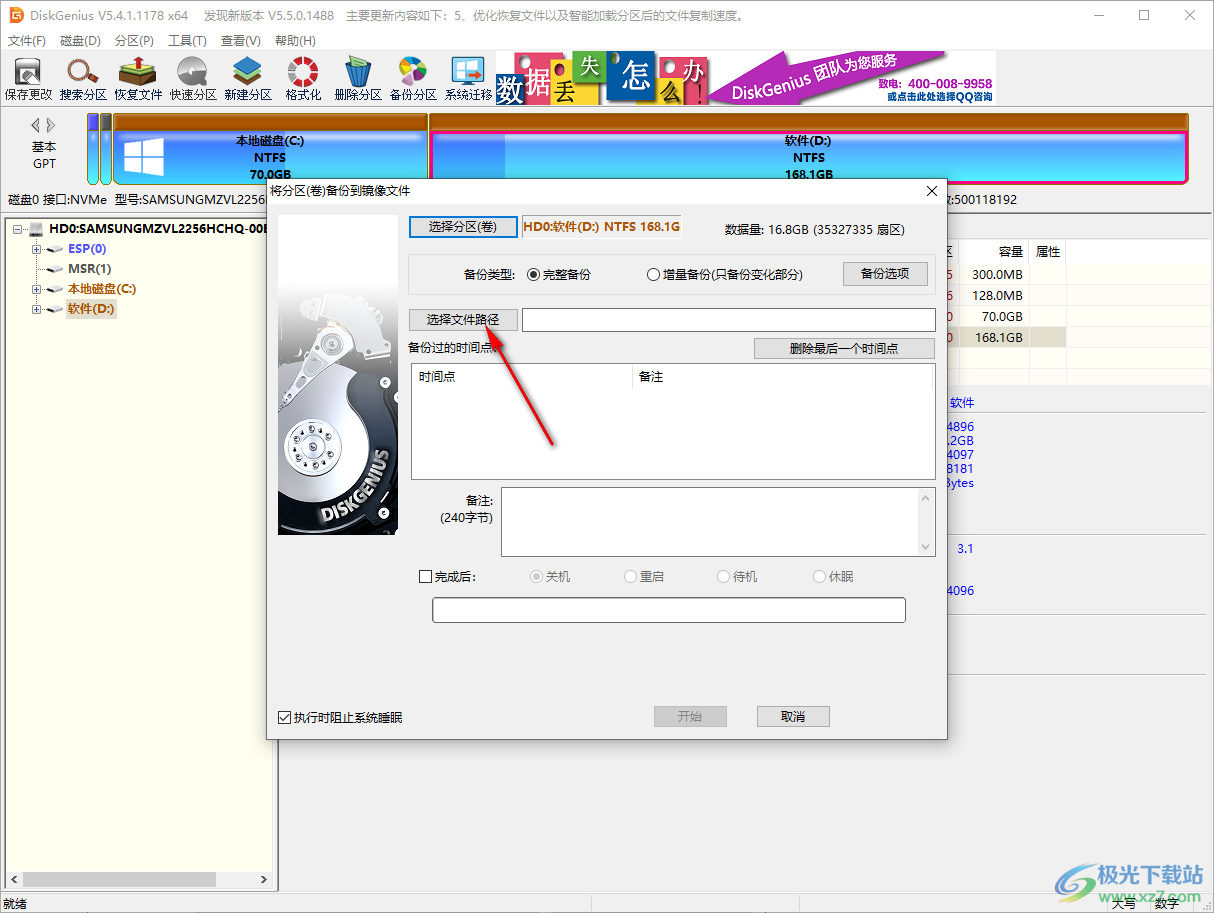
4.之后进入到页面中,在其他的硬盘中选择pmf镜像文件进行设置为存放路径,如果没有匹配的文件,那么你可以新建一个pmf文件,之后选中该文件即可设置成存放路径。
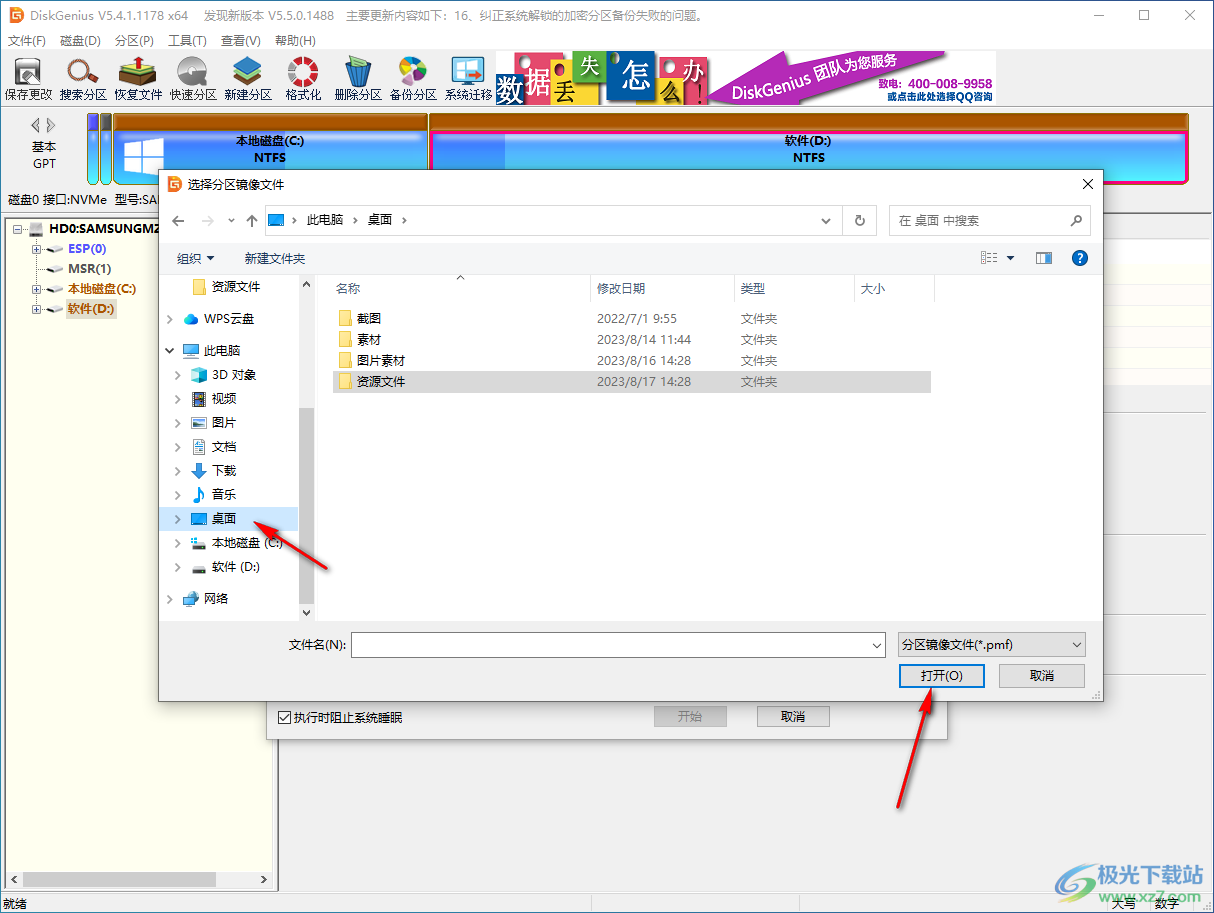
5.之后返回到刚刚的页面中,在页面上将【完成备份】勾选上,之后点击底部的开始按钮进行点击一下即可开始备份。
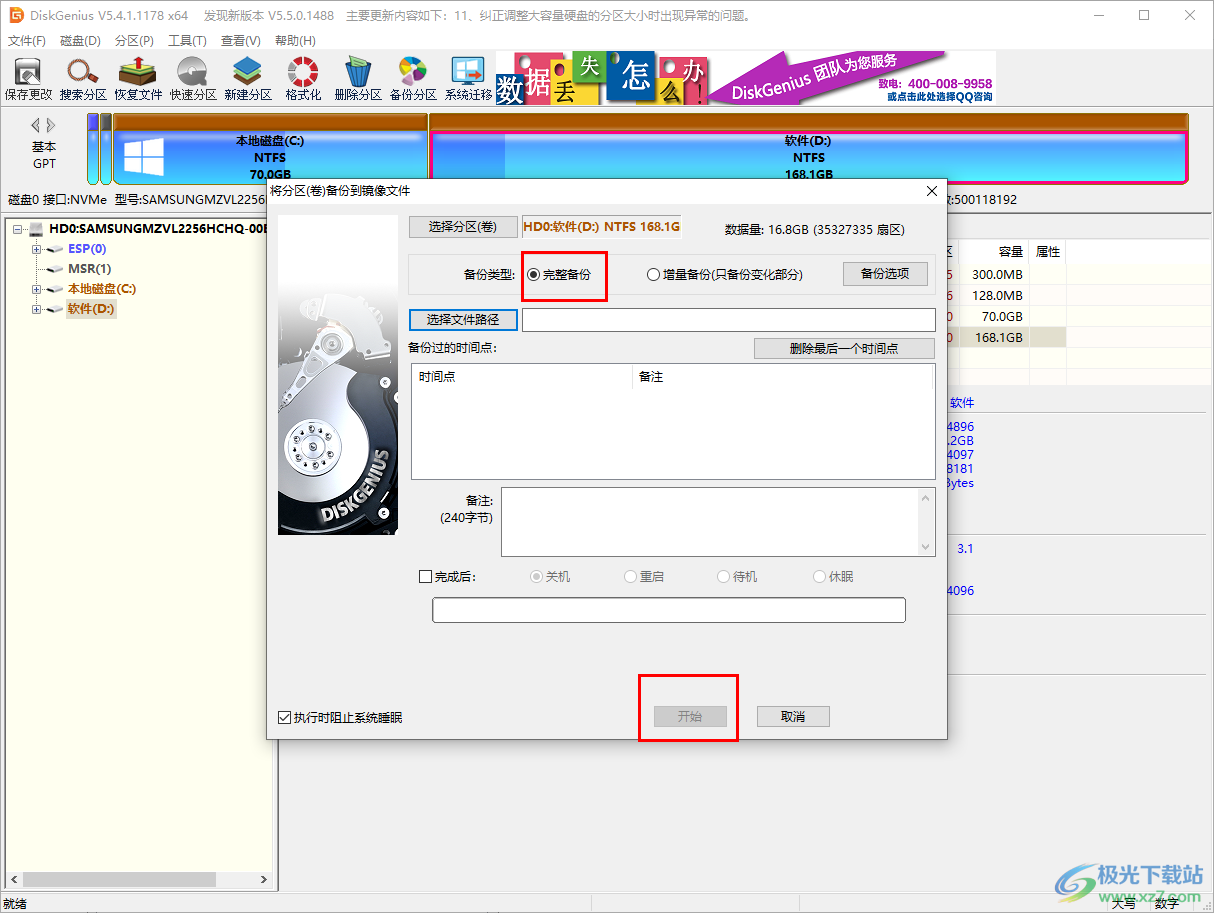
以上就是关于如何使用DiskGenius将硬盘备份到镜像文件的具体操作方法,在电脑中存放的磁盘是可以通过DiskGenius进行备份操作,可以将磁盘备份为镜像文件,只需要按照上述的方法进行操作即可,感兴趣的话可以操作试试。
[download]193932[/download]
相关推荐
相关下载
热门阅览
- 1百度网盘分享密码暴力破解方法,怎么破解百度网盘加密链接
- 2keyshot6破解安装步骤-keyshot6破解安装教程
- 3apktool手机版使用教程-apktool使用方法
- 4mac版steam怎么设置中文 steam mac版设置中文教程
- 5抖音推荐怎么设置页面?抖音推荐界面重新设置教程
- 6电脑怎么开启VT 如何开启VT的详细教程!
- 7掌上英雄联盟怎么注销账号?掌上英雄联盟怎么退出登录
- 8rar文件怎么打开?如何打开rar格式文件
- 9掌上wegame怎么查别人战绩?掌上wegame怎么看别人英雄联盟战绩
- 10qq邮箱格式怎么写?qq邮箱格式是什么样的以及注册英文邮箱的方法
- 11怎么安装会声会影x7?会声会影x7安装教程
- 12Word文档中轻松实现两行对齐?word文档两行文字怎么对齐?
网友评论